视频录像机如何使用
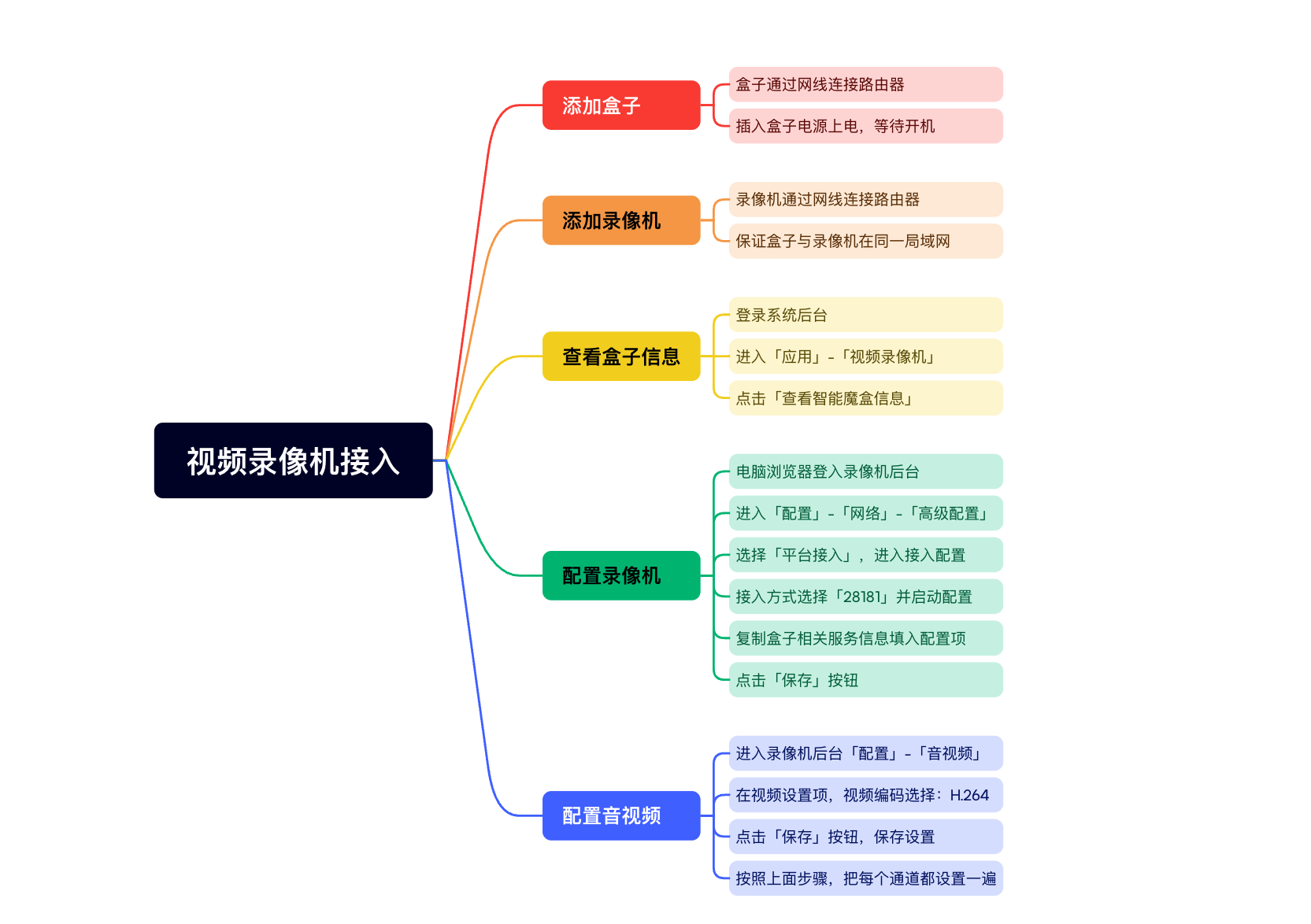
一、功能介绍
视频录像机是通过 GB28181 协议接入视频录像机(NVR),以达到开台即录像,录像完成后小程序剪辑;或者开启某一桌台的直播,把直播推送到抖音、微信视频号等平台。
二、使用目的
商家可以接入视频录像机,并绑定桌台,完成桌台使用录像、剪辑、直播的功能。
三、使用场景
某连锁门店开启了视频录像机,给每个桌台加上了摄像头,顾客打球视频能实时录制并一键剪辑,大大提高了顾客打球积极性;每月比赛通过直播推送到各大平台,提高了球房的知名度。
四、操作路径
购买直播小盒子,购买视频录像机硬件(支持 GB2818 协议的NVR及摄像头),完成协议接入配置,完成桌台绑定。
五、使用教程
注:本教程以海康威视为例,其他录像机设置基本一致。
▎第一步 添加盒子
联系客户经理购买直播小盒子,盒子通过网线连接路由器,插上电源,等待开机。
▎第二步 添加录像机
录像机(NVR)需支持 GB28181 协议,硬盘选择1TB以上的。将摄像头安装到想要录像的桌台上方,并通过网线连接录像机。录像机通过网线连接路由器。保证小盒子与录像机在同一局域网内。

▎第三步 查看盒子信息
登录智慧门店PC管理端后台,进入「应用」-「视频录像机」;
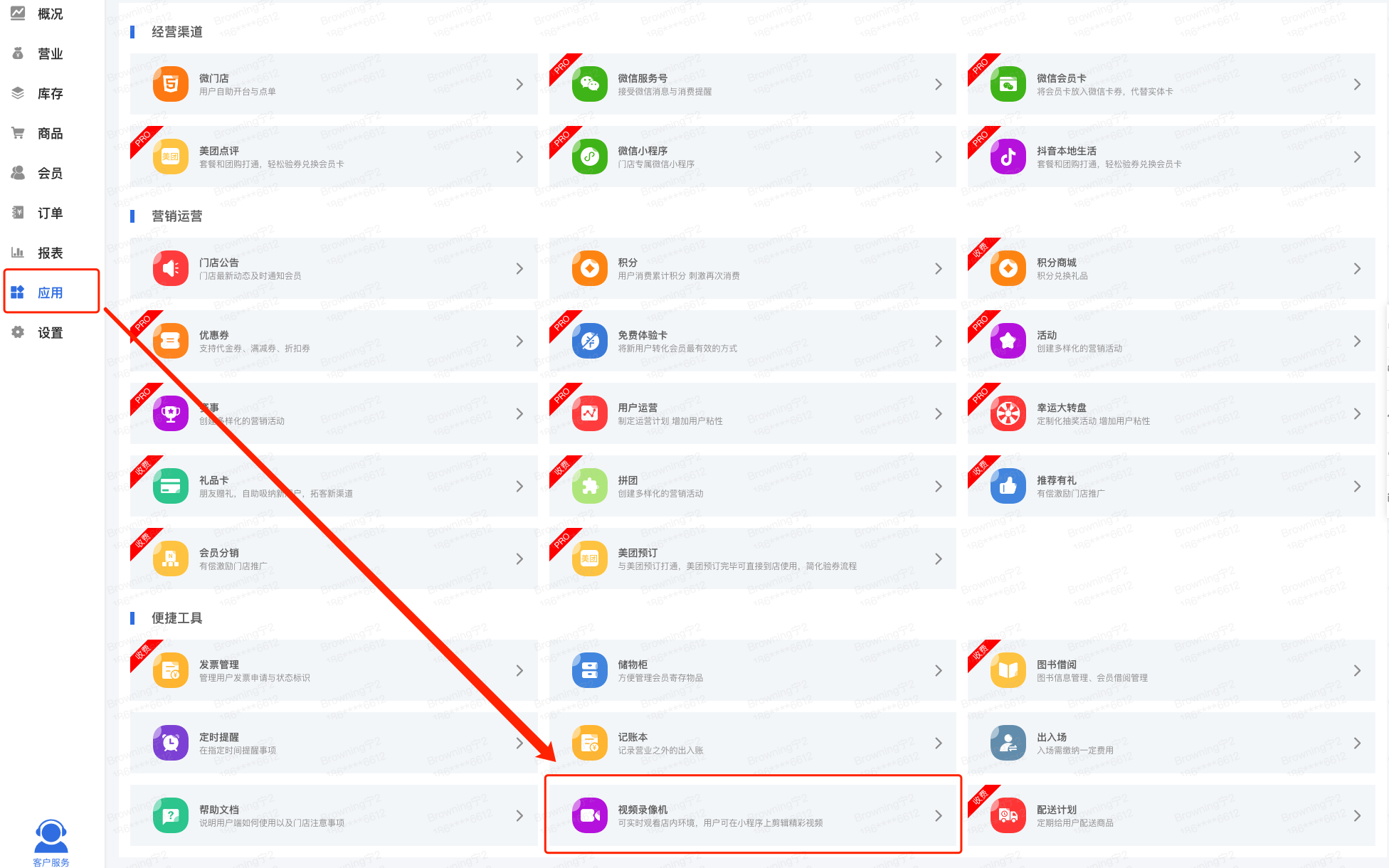
点击「查看智能魔盒信息」按钮,查看国标服务信息。如果没有看到此按钮,请保证小盒子正常联网并上电开机。
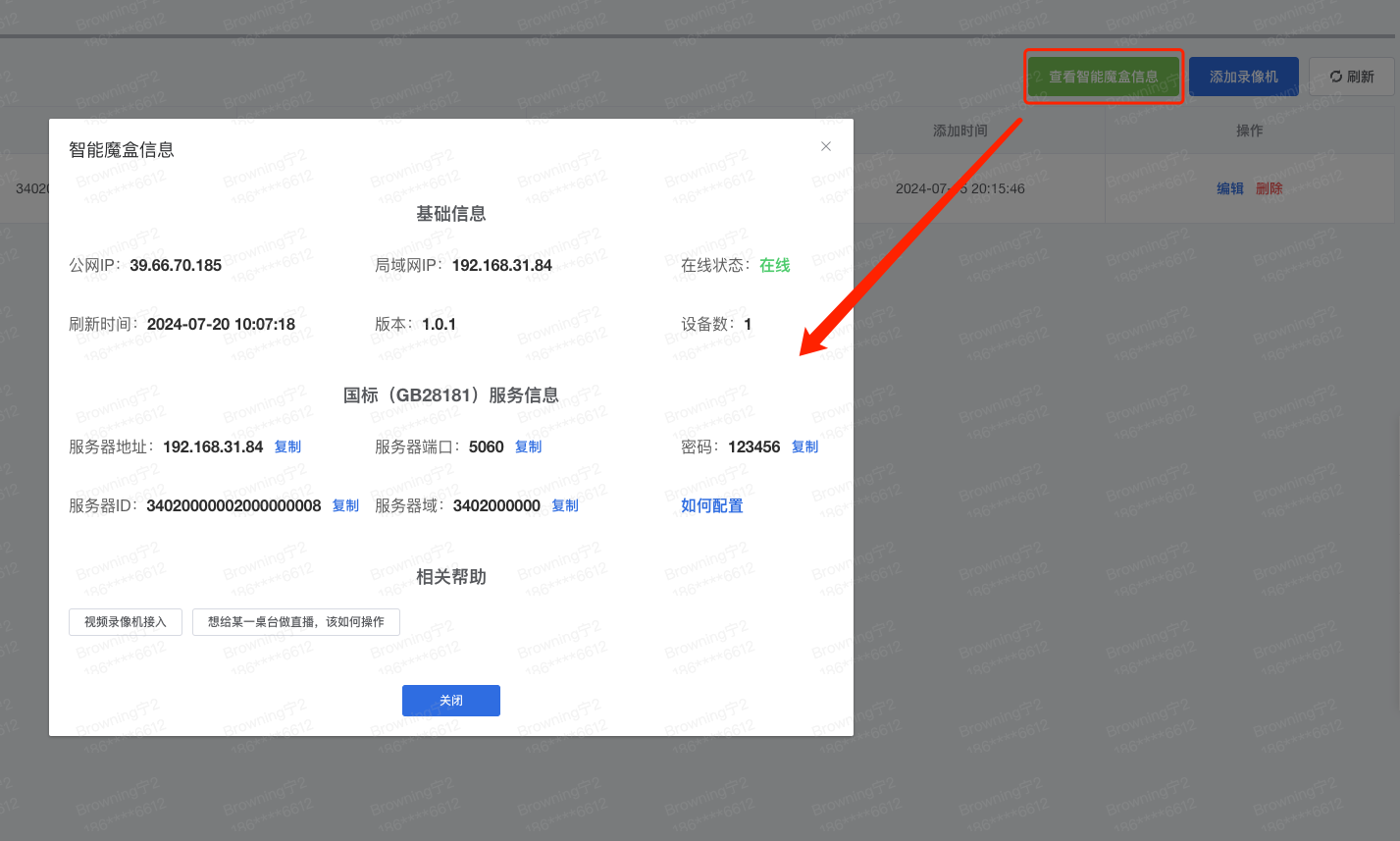
▎第四步 配置录像机
通过电脑浏览器进入录像机后台,进入「配置」-「网络」-「高级配置」;选择「平台接入」,进入接入配置,接入方式选择「28181」并启动配置;复制上一步查看盒子信息里面的国标服务信息并填入配置项,点击「保存」按钮,保存设置。
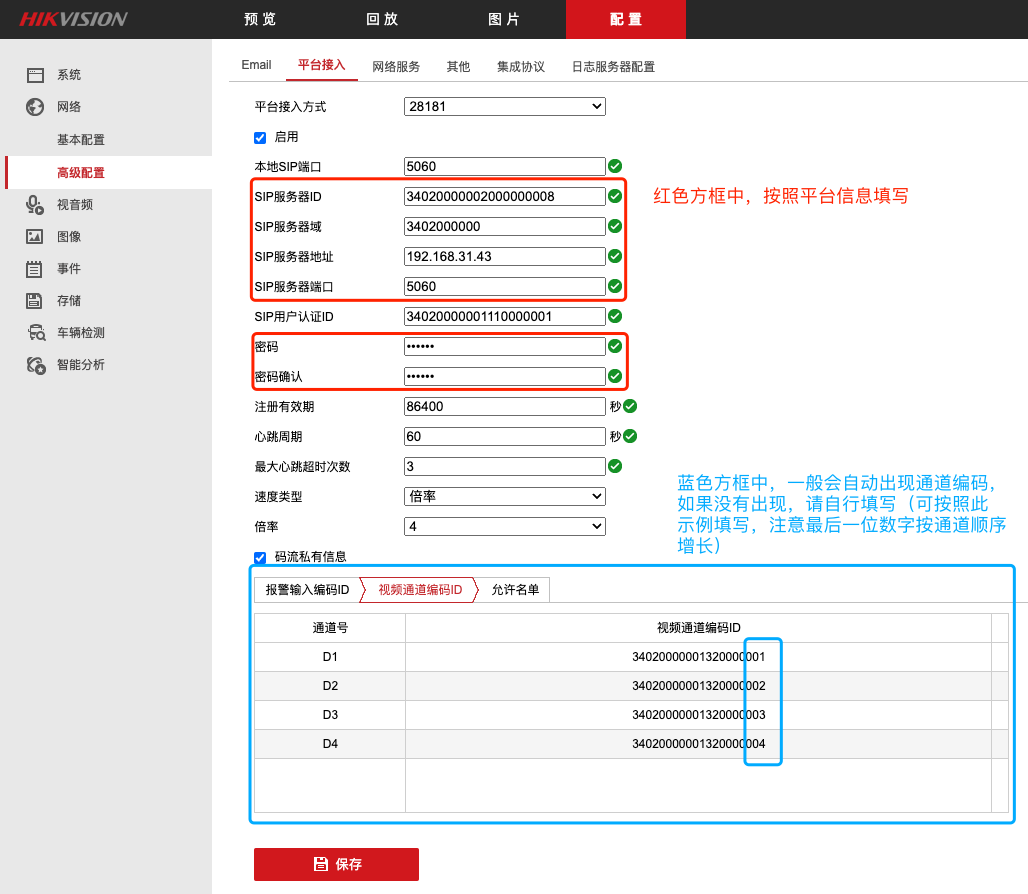
▎第五步 配置音视频
进入录像机后台,点击「配置」-「音视频」进入音视频配置项;在视频设置项,视频编码选择「H.264」,点击「保存」按钮保存设置。按照上面步骤,把每个通道都设置一遍。
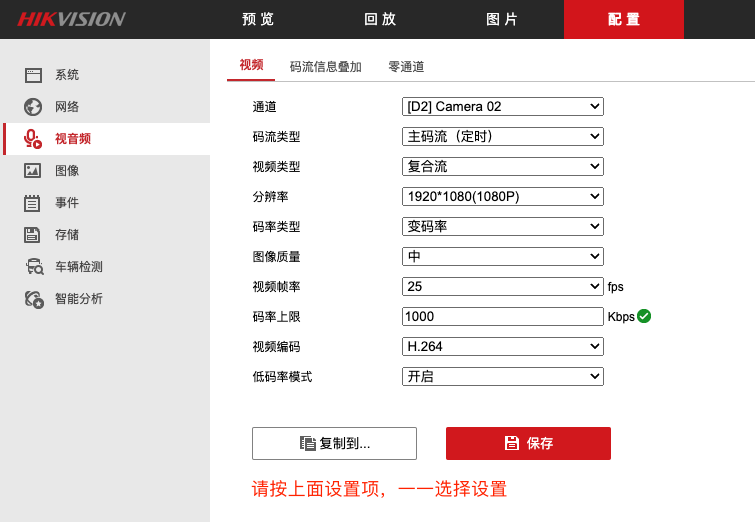
▎第六步 摄像头绑定桌位
进入智慧门店PC管理端后台,进入「应用」-「视频录像机」,页面中会出现录像机列表,如未出现,请检查上面配置是否配置正确;

点击绑定信息栏,在弹出对话框中,给每个通道选择要绑定的桌台。
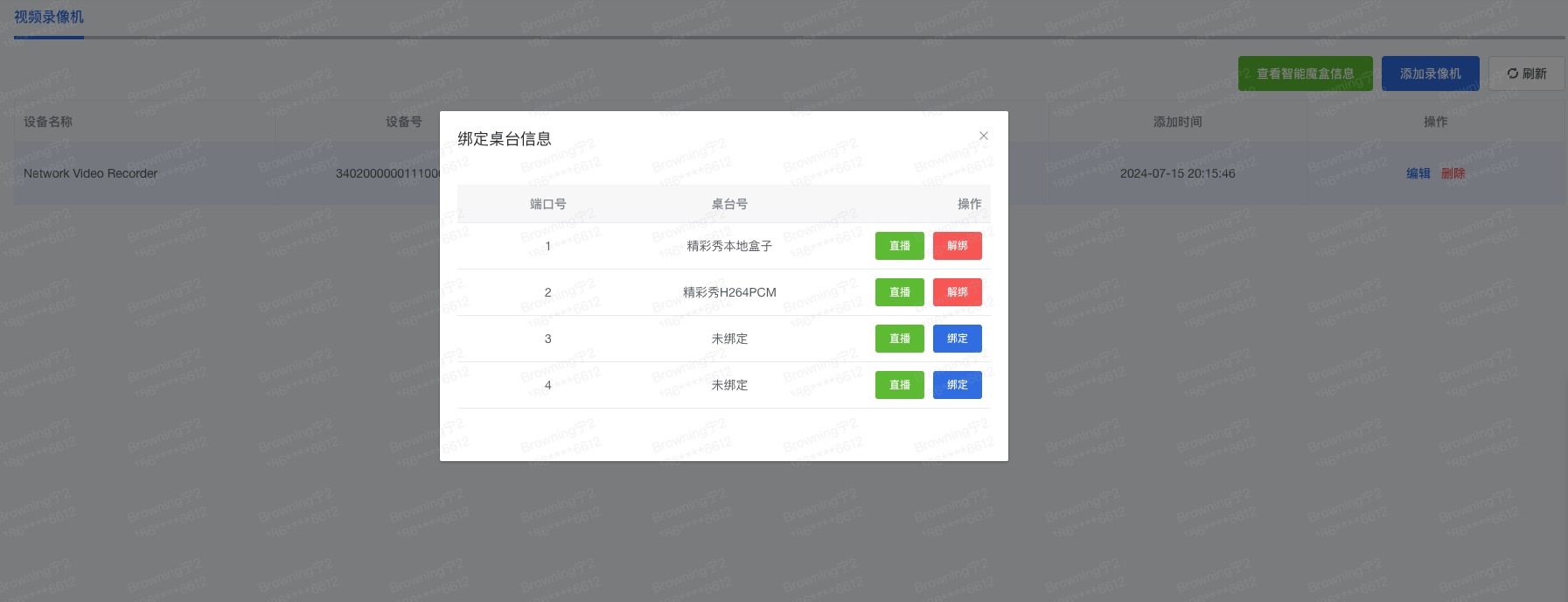
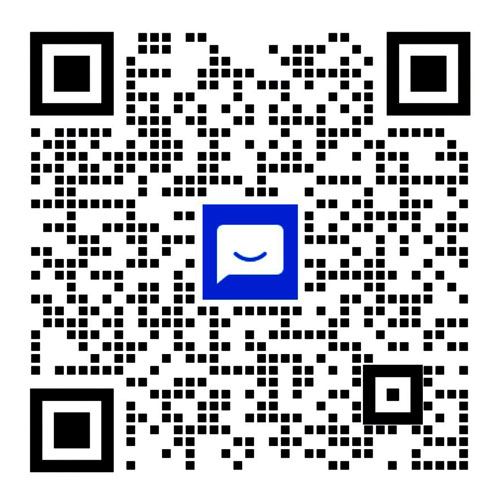
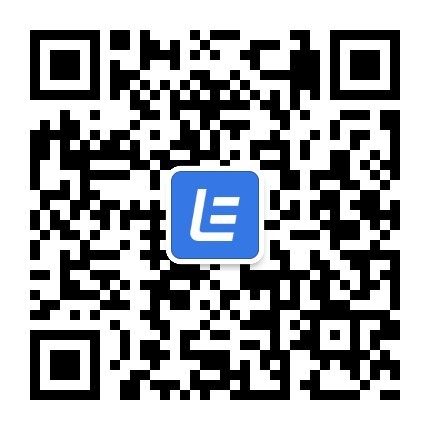
 鲁公网安备 37169202000062号
鲁公网安备 37169202000062号